Minden, amit tudnia kell a hamis GPS GO Location Spoofer használatához
Nagyon kockázatos érzékeny információkat, például helyadatokat megosztani a közösségi médiában. A legtöbb közösségi média hozzáfér a helyadatokhoz, amikor bármilyen tevékenységet végez a platformjukon. Engedélyt adott volna, amikor először telepítette az alkalmazást a telefonjára. Ezek a részletek érdeklik a bûnözõket, hogy a lopás cselekményét Önnél kövessék el, amikor Ön nyaral.
Tudod, hogyan lehet elkerülni egy ilyen helyzetet? Ez egyszerű, próbálja meg becsapni a helyadatokat a Fake GPS Go Location Spoofer segítségével.
Ezt az alkalmazást arra is használhatja, hogy meghamisítsa a tartózkodási helyét, miközben helyhez kapcsolódó játékokkal, például Pokemonnal játszik. Ez lehetőséget adhat arra, hogy egyedülálló és több Pokemonot fedezzen fel szerte a világon. Azoknak, akik a közösségi médiát használják és online játszanak, tudniuk kell, hogyan hamisíthatják meg a helyet egy hihetetlen alkalmazás segítségével. Csak görgessen lefelé a technikák felfedezéséhez.
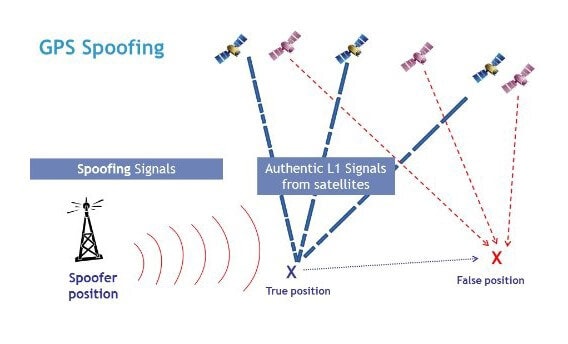
- 1. rész: A hamis GPS GO Location Spooferről.
- 2. rész: Hamis GPS GO Location Spoofer: a Pro and Against hangok
- 3. rész: A Fake GPS GO Location Spoofer használata Androidon
- 4. rész: Bármilyen más jobb alternatíva a Fake GPS GO-hoz
- 5. rész: A hamis GPS GO-nak nincs iPhone-hoz való alkalmazása? Mit kell tenni?
1. rész: A hamis GPS GO Location Spooferről.
A Fake GPS Go Location Spoofer a legjobb alkalmazás a helyadatok becsapására az online térben. Ez az alkalmazás azonnal végrehajtja a stratégiát a hibátlan eredmények elérése érdekében. A hamis GPS-koncepció mögött meghúzódó alapötlet az, hogy az eredeti helyadatokat elrejtve a kiberterületre rögzített térben hamis koordináták találhatók az eszközhöz képest.
A stratégia beágyazásához alkalmazott módszer alkalmazásonként változik. A Fake GPS Go Location Spoofer bölcsen kezeli ezt a koncepciót, és egyszerű eljárást kínál a feladat elvégzéséhez.
A Fake GPS Go Location Spoofer jellemzői
- Kizárólag az Android verziókhoz készült
- Nincs szükség Root módra
- A frissített verzió időnként elérhető az interneten
- Kevesebb lépés a folyamat befejezéséhez
- Az eljárás megértéséhez nincs szükség előzetes műszaki ismeretekre
- A hamisítás az alkalmazás egyetlen érintésével történik
- Csodálatos felhasználói felület
- Az alkalmazásfrissítések következetes bevezetése megoldott hibákkal a felhasználók visszajelzései alapján
- Gyors válasz a felhasználói visszajelzésekre a Fake GPS Go Location Spoofer alkalmazás csapatától
- Nagy ügyfélszolgálat
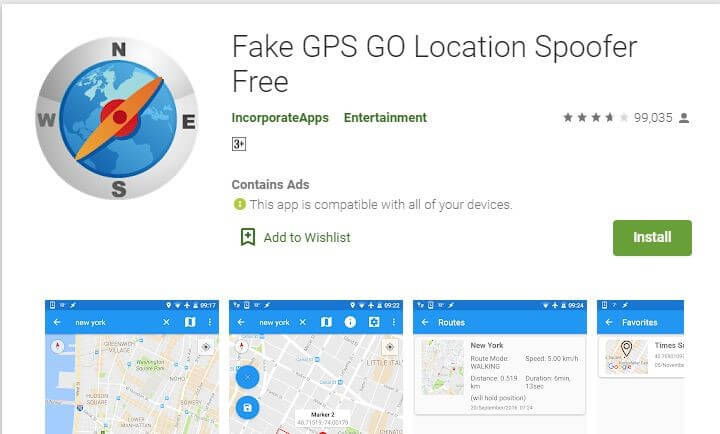
2. rész: Hamis GPS GO Location Spoofer: a Pro and Against hangok
A FOR Voices a Fake GPS GO Location Spooferen
Ez az alkalmazás hasznos a helyhez kapcsolódó játékok közben. A Fake GPS Go Location Spoofer alkalmazás segítségével szórakozásból kigúnyolhatja barátait és családját. Sokoldalú kialakításának köszönhetően sok „For Voices” található az interneten. Az alkalmazás meggyőző funkciója minden korcsoportból vonzza a felhasználókat.
A boldog felhasználók hangja
- Pontos helymeghamisítás, hiba nélkül
- Kiváló oktatóanyagok a kezdő felhasználók számára
- Nem kívánt reklámoktól mentes
- Szükség esetén visszaállítja az eredeti helyére
- Kiváló kompatibilitás az Android készülékek összes verziójával
- Könnyű telepítési és beállítási folyamat
- Rugalmas és testreszabható
The Against Voices a Fake GPS GO Location Spooferen
Vannak csalódott felhasználók, akik nehezen tudják megérteni ezt az alkalmazást. A felhasználónak csak akkor van problémája az arccal, ha nem tudta azonnal követni a Fake GPS Go Location Spoofer fejlesztőcsapata által adott utasításokat.
A csalódott felhasználók hangja
- Egyes felhasználók nehezen dolgoznak ezen az alkalmazáson, mivel technikai szoftvernek tekintik
- Összezavarodtak a frissítésekkel
- A frissített verziók nem voltak érzékelhetőek
- Nem működik jól a Pokemon Go játékkal
- Ez a Google Play Áruházból letöltött alkalmazás nem megbízható

3. rész: A Fake GPS GO Location Spoofer használata Androidon
1. lépés: Lépjen a Google Play Áruházba, és írja be a „Fake GPS Go Location Spoofer” kifejezést Android-eszköze keresőmezőjébe az alkalmazás letöltéséhez.
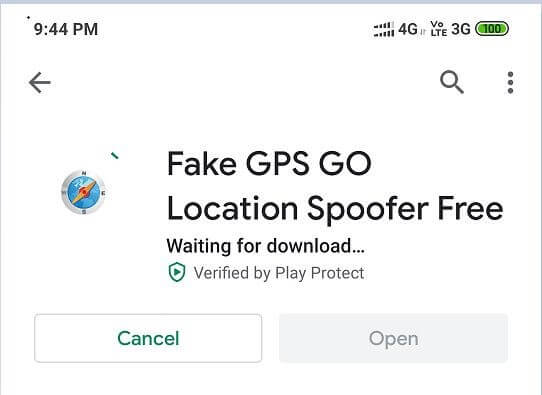
2. lépés: Nem sokkal a sikeres letöltés után érintse meg a „Megnyitás” gombot.
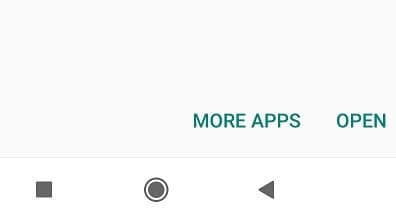
3. lépés: Engedélyezze az alkalmazás számára, hogy hozzáférjen az eszköz helyéhez
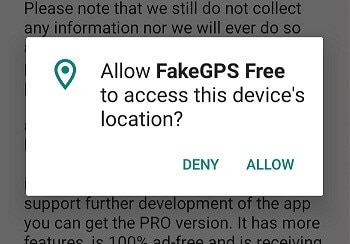
4. lépés: A folytatáshoz fogadja el a hirdetési feltételeket
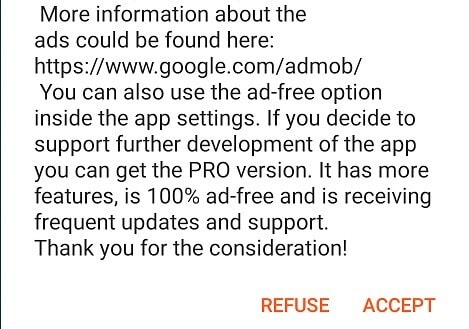
5. lépés: Ezután engedélyeznie kell a „Mock Location” opciót a „Fejlesztői opció” ablakban. Ehhez lépjen a ‘Beállítások-> Szoftverinformáció -> Beépített szám’ menüpontba. Érintse meg néhányszor a „Beépített szám” elemet Android-eszköze modellje alapján, hogy feloldja a „Fejlesztői opciót”. A „Fejlesztői opcióban” válassza a „Select mock location alkalmazás” lehetőséget.
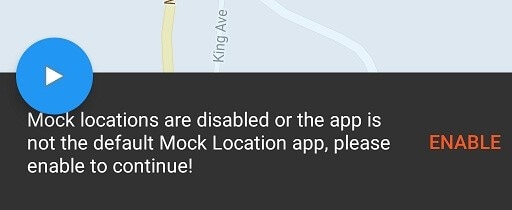
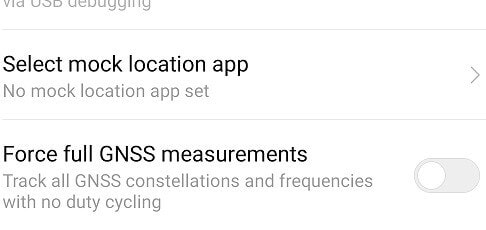
6. lépés: A „Válasszon helymeghatározási alkalmazást” belül kattintson a „FakeGPS Free” elemre a hamis helymeghatározás funkció engedélyezéséhez
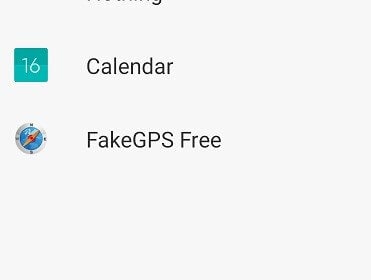
7. lépés: Most lépjen a „Fake GPS Go Location” alkalmazásba, és válassza ki kedvenc helyét a térképen. Ezután nyomja meg a ‘Play’ gombot. Válassza a ‘Hirdetések nélkül’ lehetőséget a módosítások megfelelő végrehajtásához.
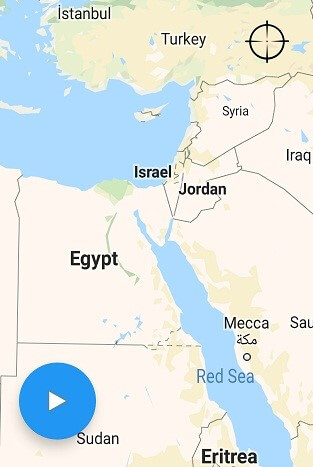
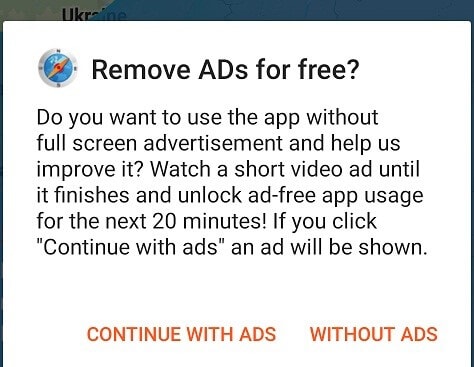
8. lépés: Végül a Fake GPS Go Location Spoofer alkalmazással sikeresen megváltoztatta az alapértelmezett aktuális helyet az eszközön.
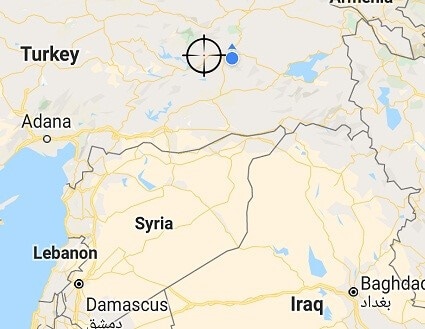
9. lépés: Zárja be ezt az alkalmazást, és nyissa meg a Google Térképet, hogy ellenőrizze aktuális tartózkodási helyét, és meglepődve látja, hogy a helyőrzők a kedvenc helyén maradnak, így kigúnyolják az eredeti helyet.
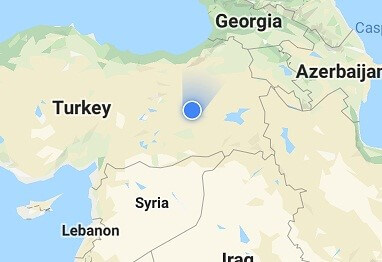
4. rész: Bármilyen más jobb alternatíva a Fake GPS GO-hoz
Ebben a részben megismerheti a Fake GPS Go alternatív eszközét. Az alternatív alkalmazás neve „Fake GPS Location”. Ez egy új alkalmazás, amelyet idén 2019-ben adtak ki, hogy jobb módon szolgálja ki a felhasználókat. Ezt a szoftvert probléma nélkül letöltheti a Google Play Áruházból.
1. lépés: Jelentkezzen be a Play Áruházba, és írja be a „Fake GPS Location” kifejezést a keresősávba. Érintse meg a „Telepítés” gombot a letöltési folyamat elindításához.
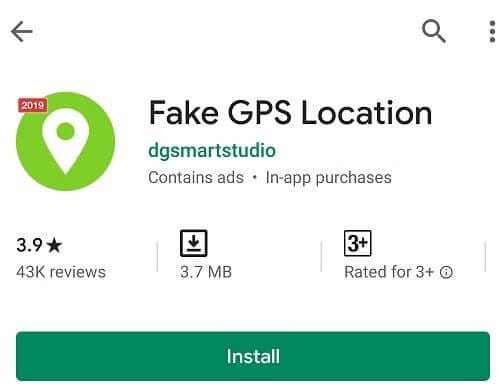
2. lépés: Nyissa meg az alkalmazást a letöltési folyamat után
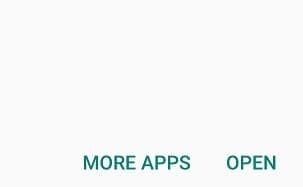
3. lépés: Engedélyezze az alkalmazás számára, hogy hozzáférjen az eszköz helyéhez, és fogadja el a „Cookie-kat”, hogy működjenek ezen a platformon
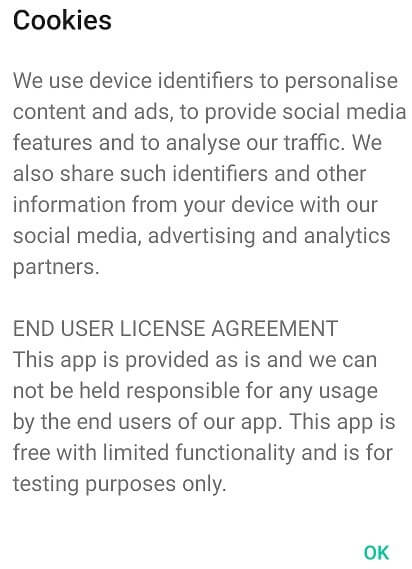
4. lépés: Most engedélyeznie kell a „Mock Location” opciót a beállításokon keresztül. Ehhez kattintson a ‘Beállítások’ elemre, majd a ‘További beállítások’ gombra végül kattintson a ‘Fejlesztői opcióra’. Érintse meg a „Select Mock Location” elemet, és válassza a „Fake GPS Pro” lehetőséget a megjelenő listából. Most kapcsolja be az alkalmazást a továbblépéshez.
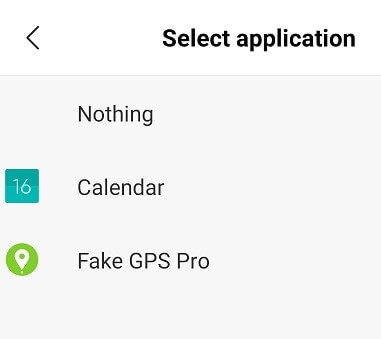

5. lépés: A hamis helyszín megvalósításához ki kell választania a kívánt helyet a térképen, és meg kell érintenie a „Lejátszás” gombot. Ez egy másik képernyőhöz vezet, amely engedélyt kér.
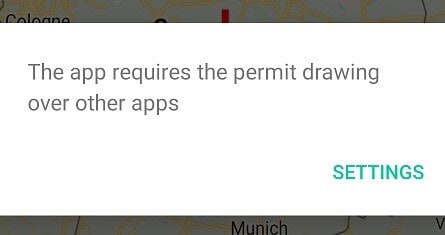
6. lépés: Engedélyezze a beállításokat, és adjon engedélyt a hely meghamisításához az eszközön
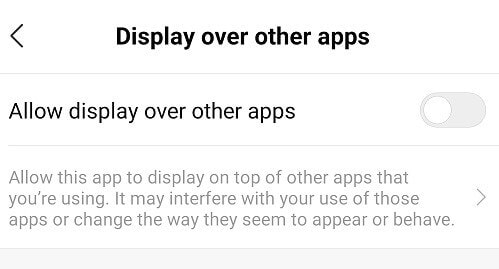
7. lépés: Végre a hamis hely meg van jelölve az eszközön ezzel az alkalmazással. Eszköze megjeleníti ezt az új helyet, függetlenül a jelenlegi helyétől.
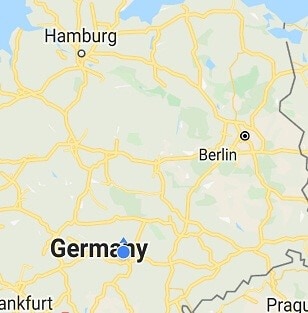
Most már részletes képet kapott a „Fake GPS Location” alkalmazásról. Elég, ha gondosan követi a lépéseket, hogy gyorsan megjelölje a hamis helyet.
Következtetés
Az internetes területen számos alkalmazás található a hamis GPS-szel kapcsolatban, és a megfelelő alkalmazás megtalálása meglehetősen nehéz. Ez a cikk nagyszerű útmutatást ad a tökéletes eszköz kiválasztásához, amely minden követelménynek pontosan, sajnálat nélkül megfelel. Az eljárás nagyon egyszerű, és az opciók megfelelő megérintésével dolgozhat rajta.
Használja a „Fake GPS Go Location Spoofer” alkalmazást az élő helyadatok védelmére. Az alkalmazás segítségével félelem nélkül böngészhet bármilyen közösségi médiában, és online játékokat játszhat. Rejtse el a helyadatokat, és növelje magánéletét a Google Play Áruház innovatív termékeivel.
5. rész: A hamis GPS GO-nak nincs iPhone-hoz való alkalmazása? Mit kell tenni?
A helymeghatározás hamis GPS Go helymeghatározóval sok helyzetben jól jöhet. Ha azonban iOS-eszközökről van szó, a felhasználók bosszankodhatnak, mivel az alkalmazásnak nincs iOS verziója. Ezért hálásnak kell lenni DrFoneTool – Virtuális hely (iOS) amely segít a cél elérésében hamis GPS Go apk nélkül. Az eszközt a Wondershare tervezte, és soha nem okoz csalódást a felhasználóknak a helymeghamisítás miatt. Tudassa velünk, hogyan tehet úgy, mintha valahol egy iOS-eszközben tartózkodna, hamis GPS Go nélkül.
1. mód: Teleportáljon bárhová
1. lépés: Munka ezzel Hamis GPS Go-k alternatívaként telepítse és indítsa el PC-n. Kattintson a „Virtuális hely” fülre a főképernyőn.

2. lépés: Fogja meg iOS-eszközét, és hozzon létre kapcsolatot a számítógép és az eszköz között. Most nyomja meg a „Kezdés” gombot.

3. lépés: Észre fogja venni jelenlegi tartózkodási helyét a térképen. Ha nem, nyomja meg a „Center On” gombot a képernyő jobb alsó sarkában.

4. lépés: Válassza ki a harmadik ikont a képernyő jobb felső részén a három megadott ikon közül. Ez a „teleport mód”. Adja meg annak a helynek a nevét, ahová teleportálnia kell, és kattintson a „Go” gombra.

5. lépés: Ezután a program felismeri a beírt helyet, és a felugró párbeszédablakban a „Move Here” opcióra kell kattintania.

6. lépés: A hely sikeresen megváltozik. Most már láthatja a térképen vagy az iPhone helyalapú alkalmazásában, a hely ugyanazon lesz, mint amit kiválasztott.

2. rész: Mozgásszimuláció két hely között
1. lépés: Indítsa el az eszközt, és keresse meg az első ikont a képernyő jobb felső sarkában, amely „egyablakos útvonal”. Válassza ki a térképen azt a helyet, ahová utazni szeretne. A távolságot a felugró ablakban fogja tudni.
2. lépés: A képernyő alatt található csúszkát húzni kell az utazási sebesség beállításához. Kiválaszthatja a kerékpározás sebességét vagy a kívánt sebességet. Ezután kattintson a „Move Here” gombra.

3. lépés: Ezután írjon be egy számot, amely meghatározza, hányszor kívánja megtenni az útvonalat oda-vissza. Kattintson a „Március” opcióra.

4. lépés: Most a pozíció a kiválasztott sebesség szerint mozog a térképen. És így lehet hamisítani a mozgalmat sans Hamis GPS Go apk.

3. rész: Útvonalmozgás szimulálása több helyen
1. lépés: Több hely esetén kattintson a „több megállós útvonal” elemre, miután belépett a térkép felületére. Ez a mód a második ikon a jobb felső sarokban. Most egyenként jelölje ki azt a több helyet, ahol el szeretne jutni.
2. lépés: A felugró ablak mutatja azt a távolságot, ahol meg kell nyomnia a „Move Here” gombot. Válassza ki a mozgási sebességet.

3. lépés: Írjon be egy számjegyet, hogy hányszor szeretné megtenni az útvonalat, majd kattintson a „Március” gombra. Ezzel megkezdődik a mozgásszimuláció.

Legfrissebb cikkek